Novità: 2025
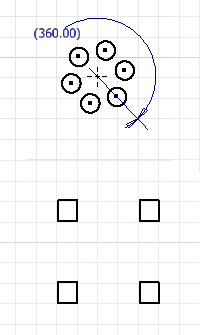
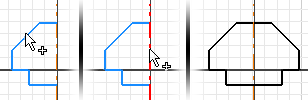
Utilizzare i comandi Serie per creare serie di geometrie dello schizzo con o senza un'area delimitata. La geometria seriale è completamente vincolata, e i vincoli vengono mantenuti come gruppo. se si rimuove il vincolo della serie, tutti i vincoli della geometria seriale vengono eliminati.
Se si rimuove la relazione associativa tra gli elementi della serie, la geometria non è più una serie, ma singoli elementi geometrici modificabili singolarmente.
Creazione di serie rettangolari (Schizzi 2D)
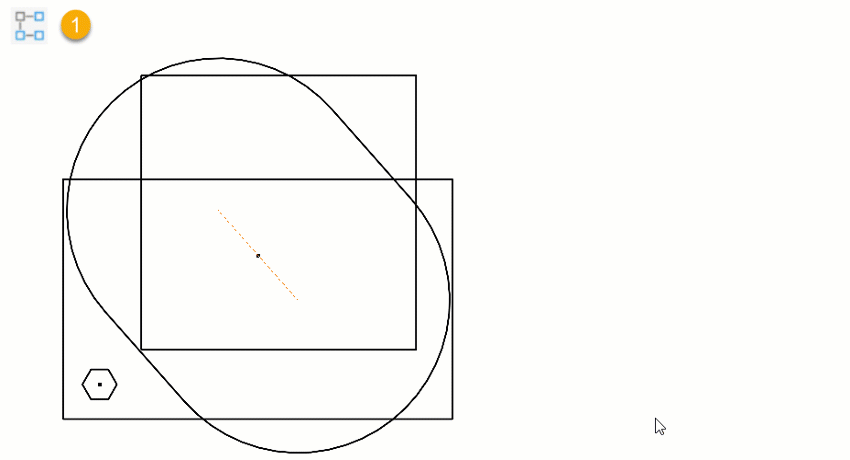
- In uno schizzo, fare clic su scheda Schizzo
 gruppo Serie, quindi fare clic su Rettangolare
gruppo Serie, quindi fare clic su Rettangolare  .
.
Viene visualizzata la finestra di dialogo Serie rettangolare e la modalità Seleziona è attiva per default.
- Nell'area di disegno, selezionare la geometria da disporre in serie.
- Nella finestra di dialogo Serie rettangolare, fare clic sullo strumento di selezione in Direzione 1, quindi selezionare la geometria per definire la prima direzione della serie. Nell'area di disegno, una freccia indica la direzione.
Per Direzione 1, immettere la quantità di elementi da creare nel campo Numero ricorrenze
 e la distanza tra di esse nel campo Spaziatura
e la distanza tra di esse nel campo Spaziatura  .
.
Nota: Spaziatura può essere un'equazione parametrica.
- Ripetere i passaggi 3 e 4 per Direzione 2.
- (Facoltativo) Nella sezione Estensioni, fare clic su Contorno
 e, nell'area di disegno, fare clic all'interno del contorno definito. Il contorno è uno schizzo disegnato o proiettato. Specificare il metodo di inclusione per la serie delimitata. È possibile scegliere tra le seguenti opzioni:
e, nell'area di disegno, fare clic all'interno del contorno definito. Il contorno è uno schizzo disegnato o proiettato. Specificare il metodo di inclusione per la serie delimitata. È possibile scegliere tra le seguenti opzioni:
 Includi geometria: per la serie vengono utilizzate tutte le ricorrenze della serie completamente all'interno del contorno.
Includi geometria: per la serie vengono utilizzate tutte le ricorrenze della serie completamente all'interno del contorno.
 Includi centroidi: per la serie vengono utilizzate tutte le ricorrenze della serie con centroidi all'interno del contorno.
Includi centroidi: per la serie vengono utilizzate tutte le ricorrenze della serie con centroidi all'interno del contorno.
 Punti base: fare clic sul selettore del punto base
Punti base: fare clic sul selettore del punto base  e selezionare un punto base su una ricorrenza, quindi per la serie vengono utilizzate tutte le ricorrenze con punti base all'interno del contorno. Per ridefinire il punto base, fare clic sul selettore, quindi selezionare un punto diverso come punto base. Nota: La selezione viene aggiornata quando viene selezionato il nuovo punto.
e selezionare un punto base su una ricorrenza, quindi per la serie vengono utilizzate tutte le ricorrenze con punti base all'interno del contorno. Per ridefinire il punto base, fare clic sul selettore, quindi selezionare un punto diverso come punto base. Nota: La selezione viene aggiornata quando viene selezionato il nuovo punto.
- (Facoltativo) Espandere
 la finestra di dialogo e selezionare le opzioni avanzate:
la finestra di dialogo e selezionare le opzioni avanzate:
- Sopprimi. Sopprime gli elementi selezionati. Gli elementi soppressi non vengono inclusi nei profili o negli schizzi di disegno. In lavorazioni che incorporano la geometria, è necessario sopprimere gli elementi manualmente. Gli elementi soppressi sono visualizzati come linee tratteggiate nell'area di disegno.
- Associativo. Se selezionata, la serie si aggiorna quando vengono apportate modifiche alla parte. In caso contrario, i vincoli vengono rimossi e la serie non viene aggiornata quando si modifica un elemento.
- Area occupata. Specifica se gli elementi seriali sono adattati in misura uguale all'interno delle distanze specificate. Se l'opzione è deselezionata, la spaziatura della serie misurerà la distanza tra gli elementi e non la distanza complessiva della serie.
- Fare clic su OK per creare la serie.
Creazione di serie circolari (Schizzi 2D)
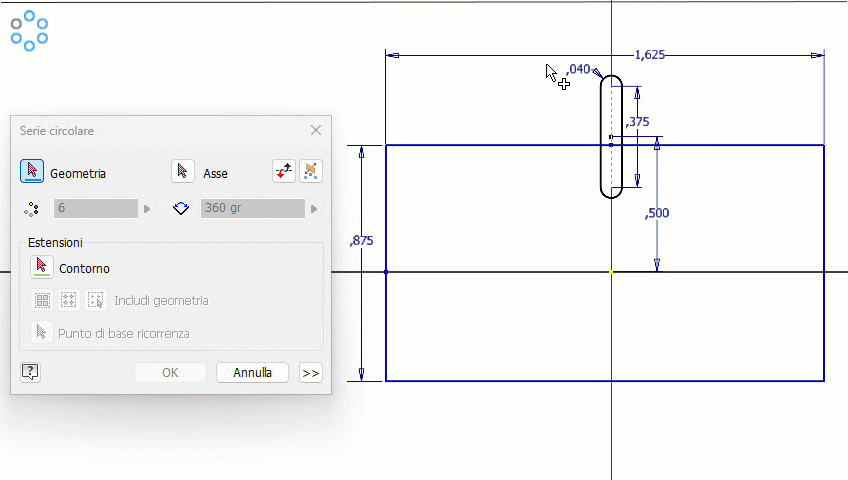
- In uno schizzo, fare clic su scheda Schizzo
 gruppo Serie, quindi fare clic su Circolare
gruppo Serie, quindi fare clic su Circolare  .
.
Viene visualizzata la finestra di dialogo Serie circolare e la modalità Seleziona è attiva per default.
- Nell'area di disegno, selezionare la geometria da disporre in serie.
- Nella finestra di dialogo Serie circolare, fare clic sul selettore Asse e selezionare un punto, un vertice o un asse di lavoro da definire come asse della serie. Nell'area di disegno, una freccia indica l'asse.
- Immettere la quantità di elementi da creare nel campo Numero ricorrenze
 e il numero di gradi tra il primo e l'ultimo elemento della serie nel campo Angolo
e il numero di gradi tra il primo e l'ultimo elemento della serie nel campo Angolo  .
Nota: Angolo può essere un'equazione parametrica.
.
Nota: Angolo può essere un'equazione parametrica. - (Facoltativo) Nella sezione Estensioni, fare clic su Contorno
 e, nell'area di disegno, fare clic all'interno del contorno definito. Il contorno è uno schizzo disegnato o proiettato. Specificare il metodo di inclusione per la serie delimitata. È possibile scegliere tra le seguenti opzioni:
e, nell'area di disegno, fare clic all'interno del contorno definito. Il contorno è uno schizzo disegnato o proiettato. Specificare il metodo di inclusione per la serie delimitata. È possibile scegliere tra le seguenti opzioni:
 Includi geometria: per la serie vengono utilizzate tutte le ricorrenze della serie completamente all'interno del contorno.
Includi geometria: per la serie vengono utilizzate tutte le ricorrenze della serie completamente all'interno del contorno.
 Includi centroidi: per la serie vengono utilizzate tutte le ricorrenze della serie con centroidi all'interno del contorno.
Includi centroidi: per la serie vengono utilizzate tutte le ricorrenze della serie con centroidi all'interno del contorno.
 Punti base: fare clic sul selettore del punto base
Punti base: fare clic sul selettore del punto base  e selezionare un punto base su una ricorrenza, quindi per la serie vengono utilizzate tutte le ricorrenze con punti base all'interno del contorno. Per ridefinire il punto base, fare clic sul selettore, quindi selezionare un punto diverso come punto base. Nota: La selezione viene aggiornata quando viene selezionato il nuovo punto.
e selezionare un punto base su una ricorrenza, quindi per la serie vengono utilizzate tutte le ricorrenze con punti base all'interno del contorno. Per ridefinire il punto base, fare clic sul selettore, quindi selezionare un punto diverso come punto base. Nota: La selezione viene aggiornata quando viene selezionato il nuovo punto.
- (Facoltativo) Espandere
 la finestra di dialogo e selezionare le opzioni avanzate:
la finestra di dialogo e selezionare le opzioni avanzate:
- Sopprimi. Sopprime gli elementi selezionati. Gli elementi soppressi non vengono inclusi nei profili o negli schizzi di disegno. In lavorazioni che incorporano la geometria, è necessario sopprimere gli elementi manualmente. Gli elementi soppressi sono visualizzati come linee tratteggiate nell'area di disegno.
- Associativo. Se selezionata, la serie si aggiorna quando vengono apportate modifiche alla parte. In caso contrario, i vincoli vengono rimossi e la serie non viene aggiornata quando si modifica un elemento.
- Area occupata. Specifica se gli elementi seriali sono adattati in misura uguale all'interno dell'angolo specificato. Se questa opzione è deselezionata, la spaziatura della serie misurerà l'angolo tra gli elementi anziché l'angolo complessivo della serie.
- Fare clic su OK per creare la serie.
Modifica di serie rettangolari e circolari
- Effettuare una delle operazioni seguenti:
- Fare clic con il pulsante destro del mouse su un elemento seriale nell'area di disegno e scegliere Modifica serie. Modificare i valori nella finestra di dialogo Serie rettangolare o Serie circolare e fare clic su OK.
- Fare doppio clic su una quota della serie nell'area di disegno per modificarla.
- Selezionare una serie o un elemento seriale nell'area di disegno, fare clic con il pulsante destro del mouse e scegliere una delle opzioni seguenti, in relazione a ciò che è stato selezionato:
- Elimina. Rimuove la geometria non seriale dallo schizzo.
- Elimina serie. Rimuove l'intera serie dallo schizzo.
- Sopprimi elemento/i. Rende non disponibili gli elementi nello schizzo. Mantiene le relazioni tra gli elementi rimanenti della serie. Gli elementi soppressi sono visualizzati come linee tratteggiate nell'area di disegno.
Creazione di serie speculari
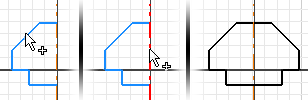
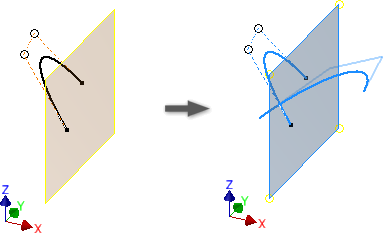
- 1. In uno schizzo, fare clic su scheda Schizzo
 gruppo Serie
gruppo Serie  Specchio
Specchio  (2D) o su scheda Schizzo 3D
(2D) o su scheda Schizzo 3D  gruppo Serie
gruppo Serie  Specchio
Specchio  (3D)
(3D)
Viene visualizzata la finestra di dialogo Serie speculare e la modalità Seleziona è attiva per default.
- Nell'area di disegno, selezionare la geometria da disporre in serie.
- Nella finestra di dialogo Serie speculare, fare clic sullo strumento di selezione in Linea di riflessione (2D) o Piano di riflessione (3D), quindi selezionare una linea o un piano intorno al quale realizzare la geometria speculare.
Nell'area di disegno, una freccia blu indica la linea o il piano.
- (Facoltativo, 2D) Se si sta realizzando la copia speculare di una spline che interseca la linea di riflessione, selezionare Autosimmetria per creare una singola spline simmetrica rispetto alla linea di riflessione.
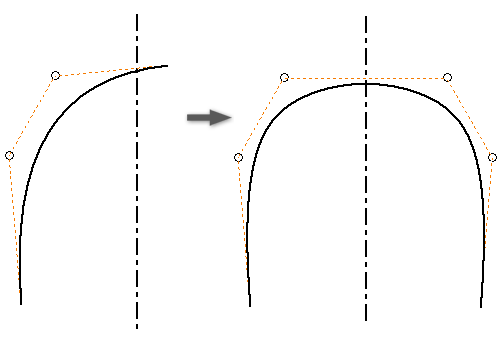
- Fare clic su Applica per completare la serie e crearne altre più o fare clic su Fatto per creare la serie e uscire dal comando.